Come Convertire File RAR in ZIP su Windows

Hai dei file RAR che vuoi convertire in file ZIP? Scopri come convertire un file RAR nel formato ZIP.
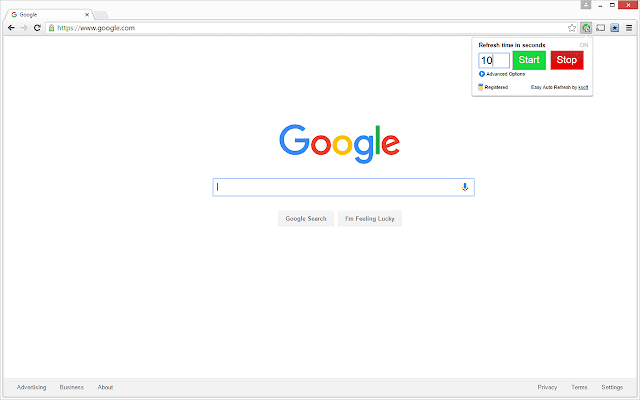
Di tanto in tanto sul web, avrai una pagina web che vuoi tenere d'occhio. Potrebbe trattarsi, ad esempio, di una pagina di notifica di consegna o di una pagina di rilascio del prodotto. Sebbene tu possa fidarti che la pagina web si aggiornerà quando ne avrai bisogno con le informazioni che desideri, realisticamente, questo non è affidabile al 100%. Potresti anche aggiornare manualmente la pagina web regolarmente, ma ciò richiede una costante attenzione e una finestra sempre in primo piano, una situazione anch'essa subottimale.
Quello che vuoi è la possibilità di aggiornare regolarmente automaticamente la pagina web. In questo modo puoi lasciare la finestra aperta sullo sfondo e tenerla d'occhio occasionalmente, piuttosto che doverla prestare costante attenzione.
Per aggiungere questa funzionalità al tuo browser devi utilizzare le estensioni. Una di queste estensioni per Chrome è "Easy Auto Refresh", disponibile qui . Per installarlo, apri la pagina del negozio , quindi fai clic su "Aggiungi a Chrome", quindi fai clic su "Aggiungi estensione" quando richiesto.
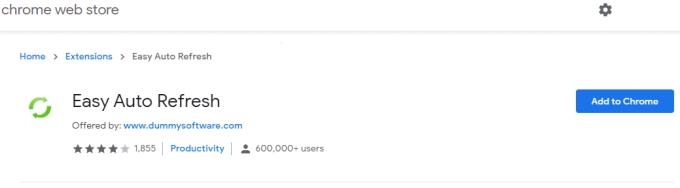
Aggiungi l'estensione a Chrome facendo clic su "Aggiungi a Chrome".
Una volta installata l'estensione, passa alla scheda che desideri venga aggiornata automaticamente. Per configurarlo, fai clic sull'icona del pezzo del puzzle in alto a destra, quindi fai clic su Easy Auto Refresh.
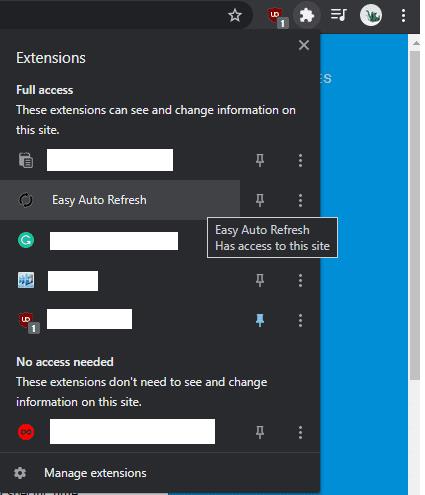
Fare clic sull'icona del pezzo del puzzle, quindi su "Easy Auto Refresh".
Nella finestra popup, inserisci il numero di secondi dopo i quali desideri che la pagina si aggiorni, quindi fai clic su "Avvia". La pagina si aggiornerà automaticamente ogni volta che scade il timer impostato. Il timer continuerà a funzionare finché non si riapre la finestra popup e si fa clic su "Stop".

Inserisci la frequenza con cui desideri che la pagina venga ricaricata.
Puoi utilizzare le funzionalità di base dell'app gratuitamente. Ci sono anche alcune opzioni extra che possono essere sbloccate pagando una licenza annuale di $ 24,95.
Hai dei file RAR che vuoi convertire in file ZIP? Scopri come convertire un file RAR nel formato ZIP.
Hai bisogno di pianificare riunioni ricorrenti su MS Teams con gli stessi membri del team? Scopri come impostare una riunione ricorrente in Teams.
Ti mostriamo come cambiare il colore dell
In questo tutorial, ti mostriamo come cambiare l
Spotify può risultare fastidioso se si apre automaticamente ogni volta che accendi il computer. Disabilita l
Se LastPass non riesce a connettersi ai suoi server, svuota la cache locale, aggiorna il gestore di password e disabilita le estensioni del tuo browser.
Microsoft Teams attualmente non supporta la trasmissione delle riunioni e delle chiamate sulla TV nativamente. Ma puoi usare un
Scopri come risolvere l
Ti stai chiedendo come integrare ChatGPT in Microsoft Word? Questa guida ti mostra esattamente come farlo con l\
Mantieni la cache del tuo browser Google Chrome pulita seguendo questi passaggi.






